Comment configurer le serveur proxy squid sur Ubuntu 18.04 et 16.04

- 3404
- 262
- Rayan Lefebvre
Squid est le serveur proxy le plus populaire pour les systèmes d'exploitation de type UNIX. Il est également utilisé pour le filtrage Web. Squid également utile comme serveur proxy de mise en cache pour les protocoles HTTP, HTTPS et FTP.
Cet article vous aidera à configurer le serveur de proxy Squid sur Ubuntu 18.10, 18.04 LTS, 16.04 LTS et 14.04 Systèmes LTS.
Étape 1 - Installer le package
Les forfaits de calmar sont disponibles dans les référentiels YUM par défaut. Exécutez la commande ci-dessous sur votre serveur pour installer le serveur proxy Squid.
sudo apt update sudo apt installer squid
Étape 2 - Configurer le port de squid
Le port par défaut pour les serveurs proxy de squid est 3128. Vous pouvez changer cela selon les exigences. Pour configurer Squid sur un port différent, modifiez le fichier de configuration du squid et modifiez http_port valeur avec un nouveau port.
/ etc / squid / calmar.conflihttp_port 3128
Après avoir apporté des modifications, redémarrons le service de calmar pour recharger les modifications de configuration
Squid Squid Service redémarrer
Les prochaines étapes vous aideront à configurer le serveur proxy Squid sur les systèmes Ubuntu. Utilisez uniquement les paramètres, qui est requis pour votre serveur proxy.
Étape 3 - Autoriser tout le trafic
Parfois, vous devez autoriser tout le trafic sur votre serveur proxy. Dans Squid Server Open Squid Configuration Fichier. Commenter le http_access nier tout ligne et ajouter le http_access autorise tout Entrer ce fichier.
/ etc / squid / calmar.conflihttp_access autorise tous les #http_access nier tout
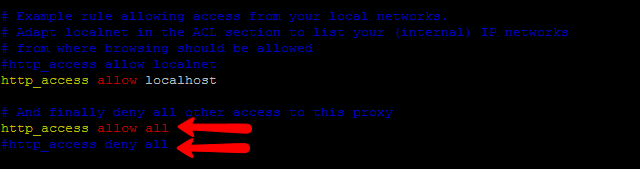
Étape 4 - Bloquer un site Web spécifique avec des calamaires
Commençons par la configuration supplémentaire comme bloquer n'importe quel site Web à l'aide d'un serveur proxy Squid. Ajouter des règles ci-dessous pour bloquer des sites Web spécifiques avant de permettre toutes les règles. L'exemple ci-dessous bloquera Yahoo.com et www.rediffiter.com.
/ etc / squid / calmar.confliacl blocksite1 dstdomain yahoo.com acl blocksite2 dstdomain www.rediffiter.com http_access nier blocksite1 http_access deny blocksite2
Si vous avez une longue liste de noms de domaine, créez un fichier / etc / squid / blockwebsites.qui et mettez les noms de domaine un par ligne et ajoutez la règle ci-dessous dans le fichier de configuration de Squid.
/ etc / squid / calmar.confliACL BlockSiteList dstdomain "/ etc / squid / blockwebsites.LST "HTTP_ACCESS DINY BLOCKSITELIST
blockwebsites.qui Exemple de contenu de fichier:
chat / etc / squid / blocwebsites.LST YAHOO.com www.rediffiter.com
Étape 5 - Bloquer un mot-clé spécifique avec le calmar
Ajouter des règles ci-dessous pour bloquer des sites Web spécifiques avant de permettre toutes les règles. L'exemple ci-dessous bloquera toutes les pages avec le mot-clé Yahoo ou Gmail.
/ etc / squid / calmar.confliACL BlockKeyWord1 URL_REGEX YAHOO ACL BLOCKKEYWORD2 URL_REGEX GMAIL HTTP_ACCES
Si vous avez une longue liste de mots clés, créez un fichier / etc / squid / blockkeywords.qui et mettez les mots clés un par ligne et ajoutez la règle ci-dessous dans le fichier de configuration de Squid.
/ etc / squid / calmar.confliACL BlockkeyWordList URL_REGEX "/ etc / squid / blockkeywords.LST "HTTP_ACCESS DENY BLOCKKEYWORDLIST
BlockKeywords.Exemple de contenu de fichier LST:
chat / etc / squid / blockkeywords.lst yahoo gmail facebook
Toutes nos félicitations Vous avez réussi à installer et à configurer le serveur proxy de squid. Lisez l'article suivant pour configurer Squid pour le filtrage basé sur les adresses MAC.
- « Effacer le Cache Redis un guide étape par étape
- Comment installer le codeigniter sur Ubuntu 18.04 (bionic) »

